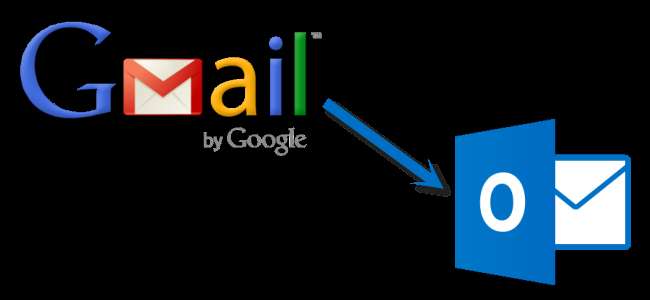
Si usa Outlook para verificar y administrar su correo electrónico, también puede usarlo fácilmente para verificar su cuenta de Gmail. Puede configurar su cuenta de Gmail para que pueda sincronizar el correo electrónico en varias máquinas utilizando clientes de correo electrónico en lugar de un navegador.
RELACIONADO: Conceptos básicos del correo electrónico: POP3 no está actualizado; Cambie a IMAP hoy
Te mostraremos como usar IMAP en su cuenta de Gmail para que pueda sincronizar su cuenta de Gmail en varias máquinas, y luego cómo agregar su cuenta de Gmail a Outlook 2010, 2013 o 2016.
Configure su cuenta de Gmail para usar IMAP
Para configurar su cuenta de Gmail para usar IMAP, inicie sesión en su cuenta de Gmail y vaya a Correo.
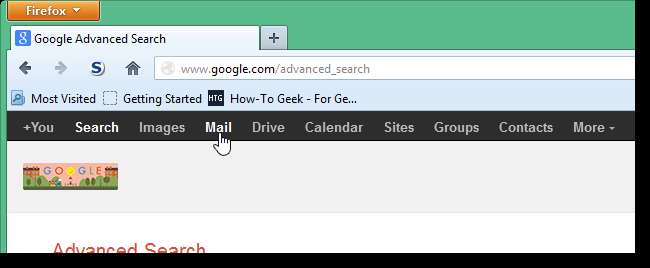
Haga clic en el botón Configuración en la esquina superior derecha de la ventana y seleccione Configuración en el menú desplegable.

En la pantalla Configuración, haga clic en Reenvío y POP / IMAP.
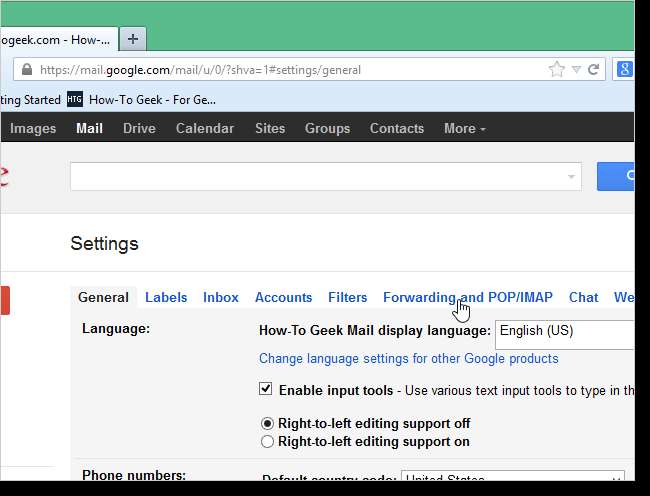
Desplácese hacia abajo hasta la sección Acceso IMAP y seleccione Activar IMAP.

Haga clic en Guardar cambios en la parte inferior de la pantalla.

Permita que aplicaciones menos seguras accedan a su cuenta de Gmail
RELACIONADO: Cómo proteger su cuenta de Gmail y Google
Si no está utilizando la autenticación de 2 factores en su cuenta de Gmail (aunque te recomendamos que hagas ), deberá permitir que aplicaciones menos seguras accedan a su cuenta de Gmail. Gmail impide que las aplicaciones menos seguras accedan a las cuentas de Google Apps porque estas aplicaciones son más fáciles de acceder. El bloqueo de aplicaciones menos seguras ayuda a mantener segura su cuenta de Google. Si intenta agregar una cuenta de Gmail que no tiene la autenticación de 2 factores activada, verá el siguiente cuadro de diálogo de error.
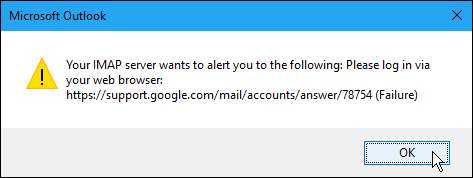
Es mejor activa la autenticación de 2 factores en tu cuenta de Gmail , pero si realmente prefieres no hacerlo, visita Página de aplicaciones menos seguras de Google e inicie sesión en su cuenta de Gmail si se le solicita. Luego, active Access para aplicaciones menos seguras.

Ahora debería poder continuar con la siguiente sección y agregar su cuenta de Gmail a Outlook.
Agregue su cuenta de Gmail a Outlook
Cierre su navegador y abra Outlook. Para comenzar a agregar su cuenta de Gmail, haga clic en la pestaña Archivo.

En la pantalla Información de la cuenta, haga clic en Agregar cuenta.
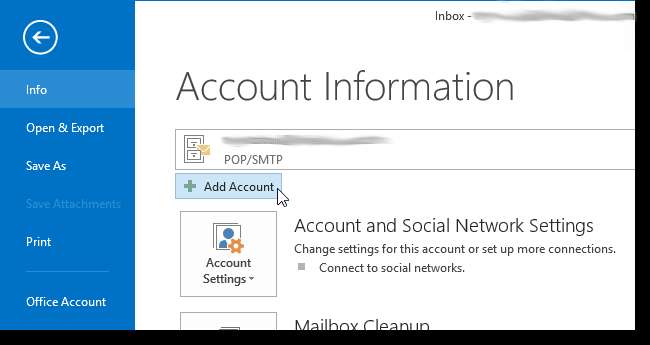
En el cuadro de diálogo Agregar cuenta, puede elegir la opción Cuenta de correo electrónico que configura automáticamente su cuenta de Gmail en Outlook. Para hacer esto, ingrese su nombre, dirección de correo electrónico y la contraseña de su cuenta de Gmail dos veces. Haga clic en Siguiente. (Si usa la autenticación de dos factores, deberá obtener una "contraseña de la aplicación" de esta página .)
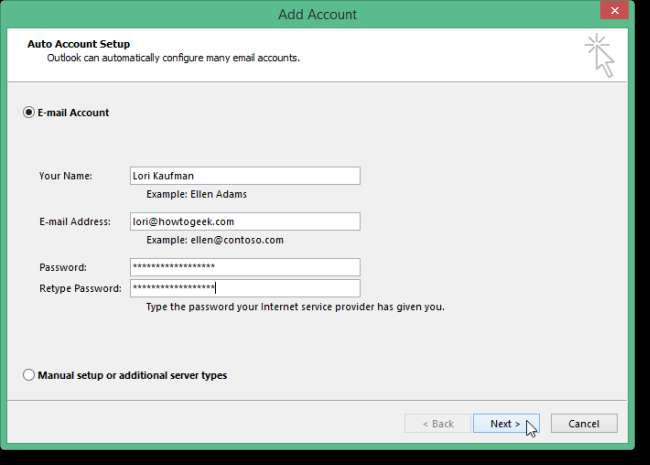
Se muestra el progreso de la configuración. El proceso automático puede funcionar o no.
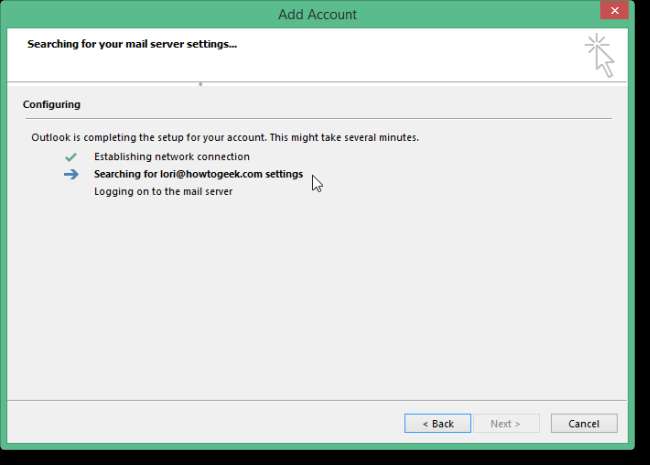
Si el proceso automático falla, seleccione Configuración manual o tipos de servidor adicionales, en lugar de Cuenta de correo electrónico, y haga clic en Siguiente.
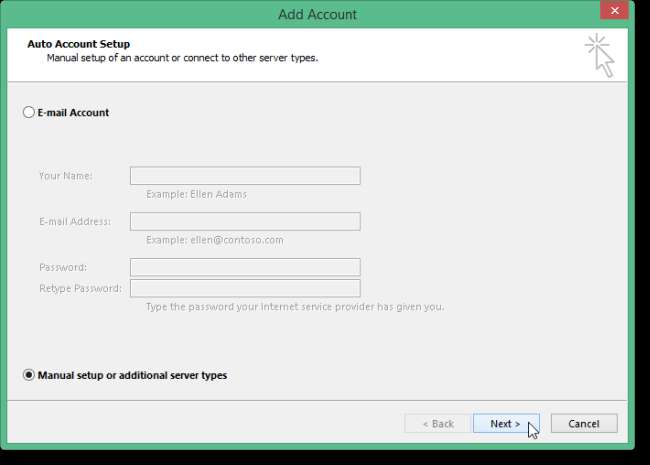
En la pantalla Elegir servicio, seleccione POP o IMAP y haga clic en Siguiente.
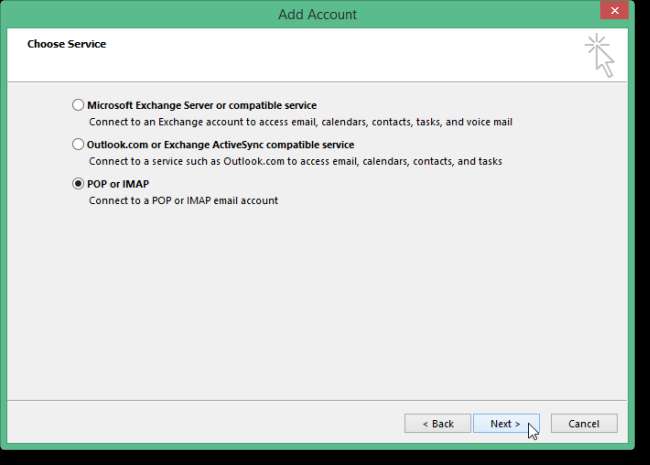
En la configuración de la cuenta POP e IMAP, ingrese la información de usuario, servidor e inicio de sesión. Para la Información del servidor, seleccione IMAP de la lista desplegable Tipo de cuenta e ingrese lo siguiente para la información del servidor entrante y saliente:
- Servidor de correo entrante: imap.googlemail.com
- Servidor de correo saliente (SMTP): smtp.googlemail.com
Asegúrese de ingresar su dirección de correo electrónico completa para el Nombre de usuario y seleccione Recordar contraseña si desea que Outlook inicie sesión automáticamente cuando revise el correo electrónico. Haga clic en Más configuraciones.

En el cuadro de diálogo Configuración de correo electrónico de Internet, haga clic en la pestaña Servidor saliente. Seleccione Mi servidor saliente (SMTP) requiere autenticación y asegúrese de que la opción Usar la misma configuración que mi servidor de correo entrante esté seleccionada.

Mientras aún se encuentra en el cuadro de diálogo Configuración de correo electrónico de Internet, haga clic en la pestaña Avanzado. Ingrese la siguiente informacion:
- Servidor entrante: 993
- Conexión cifrada del servidor entrante: SSL
- TLS de conexión cifrada del servidor saliente
- Servidor saliente: 587
NOTA: Debe seleccionar el tipo de conexión encriptada para el servidor saliente antes de ingresar 587 como número de puerto del servidor saliente (SMTP). Si ingresa primero el número de puerto, el número de puerto volverá al puerto 25 cuando cambie el tipo de conexión cifrada.
Haga clic en Aceptar para aceptar los cambios y cerrar el cuadro de diálogo Configuración de correo electrónico de Internet.
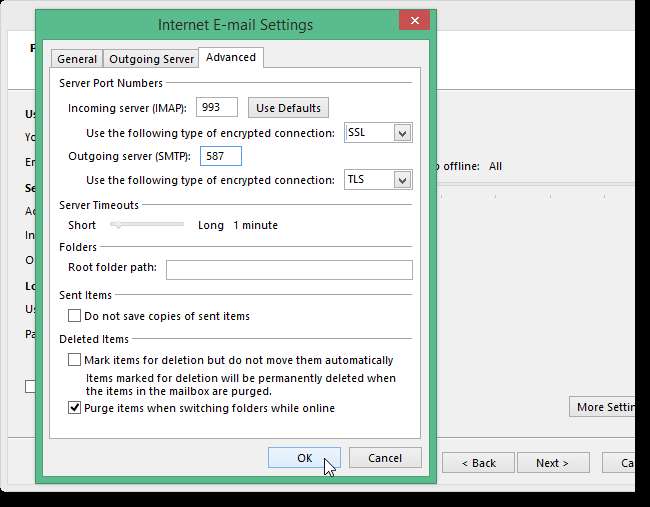
Haga clic en Siguiente.
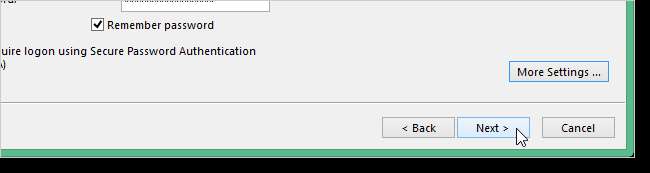
Outlook prueba la configuración de las cuentas iniciando sesión en el servidor de correo entrante y enviando un mensaje de correo electrónico de prueba. Cuando termine la prueba, haga clic en Cerrar.

Debería ver una pantalla que diga "¡Ya está todo listo!". Haga clic en Finalizar.
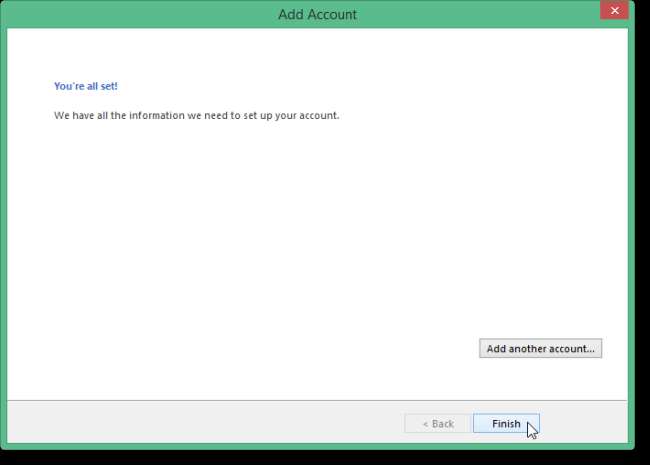
Su dirección de Gmail se muestra en la lista de cuentas a la izquierda con cualquier otra dirección de correo electrónico que haya agregado a Outlook. Haga clic en la bandeja de entrada para ver qué hay en su bandeja de entrada en su cuenta de Gmail.

Debido a que está usando IMAP en su cuenta de Gmail y usó IMAP para agregar la cuenta a Outlook, los mensajes y carpetas en Outlook reflejan lo que hay en su cuenta de Gmail. Cualquier cambio que realice en las carpetas y cada vez que mueva mensajes de correo electrónico entre carpetas en Outlook, se realizan los mismos cambios en su cuenta de Gmail, como verá cuando inicie sesión en su cuenta de Gmail en un navegador. Esto también funciona al revés. Cualquier cambio que realice en la estructura de su cuenta (carpetas, etc.) en un navegador se reflejará la próxima vez que inicie sesión en su cuenta de Gmail en Outlook.







